本教程主要使用Photoshop制作絢麗光線效果的藝術(shù)字教程,光線的部分樹(shù)妖使用絢麗筆刷和素材,然后結(jié)合圖層樣式來(lái)完成,喜歡的朋友讓我們一起來(lái)學(xué)習(xí)吧。
教程素材:教程素材.rar
具體效果:

具體教程:
1.新建1280*700px大小的黑色畫(huà)布,新建圖層,用素材提供的太空畫(huà)筆,涂抹背景圖層,將不透明度設(shè)置50%左右

2.打開(kāi)素材提供的石塊圖片,用快速選擇工具選出一塊石頭


分別復(fù)制拉入畫(huà)布中,ctrl+T變換,改變石頭大小和位置,擺放如下:

3.復(fù)制這兩個(gè)石頭,ctrl+T變換,將它們擺出字母T的形狀

4.繼續(xù)做其他幾個(gè)字母,過(guò)程類(lèi)似,效果如下:
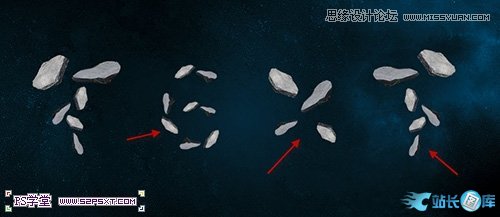
本帖隱藏的內(nèi)容5.現(xiàn)在我們來(lái)做有趣的部分,我們用畫(huà)筆工具,1px,硬度90%,畫(huà)出一些深色的線條。
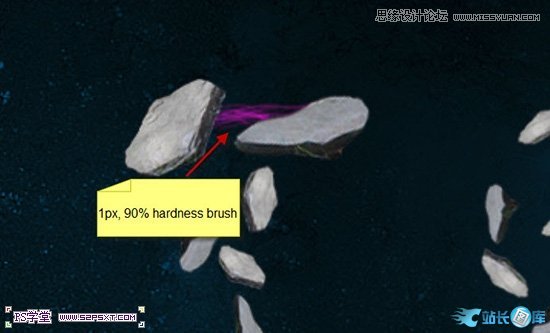
6.繼續(xù)用畫(huà)筆工具,我們畫(huà)亮點(diǎn)的顏色
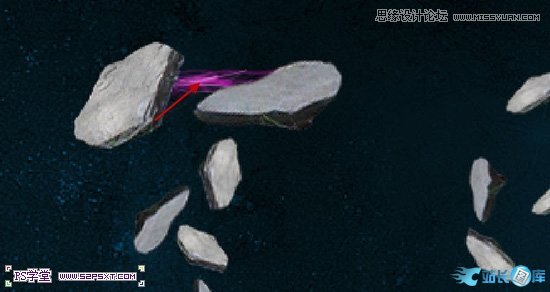
7.重復(fù)上面的步驟,按照字母的形狀,會(huì)出更多的線條
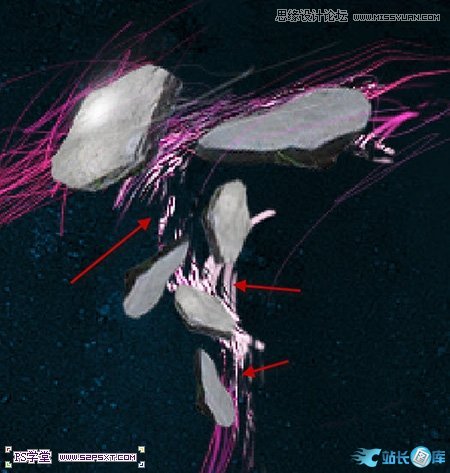
8.我們可以再字母背后新建圖層,添加點(diǎn)云彩效果,圖層不透明度30%。
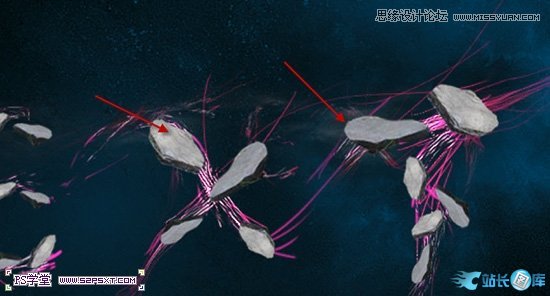
9.用白色柔光的畫(huà)筆,在石頭上添加點(diǎn)白色高光。


10.為了得到最后的效果,蓋印圖層,復(fù)制蓋印圖層,執(zhí)行USM銳化,數(shù)量80%,半徑0.8px,閾值0色階
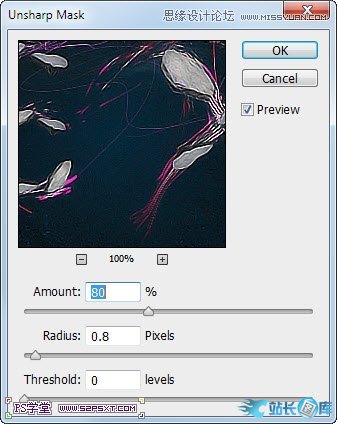
11.如果你是cs6的話,可以復(fù)制銳化后的圖層,執(zhí)行濾鏡--油畫(huà),如果你不是cs6,可以跳過(guò)。
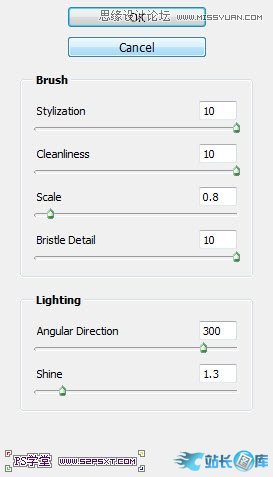
12.給濾鏡后的字體圖層添加圖層蒙版,在下圖紅色畫(huà)筆的部分涂抹隱藏效果

13.最后我們添加可選顏色的調(diào)整圖層,選擇白色,設(shè)置-41,-29,37,21,;選擇中性色,設(shè)置-32,-1,3,0
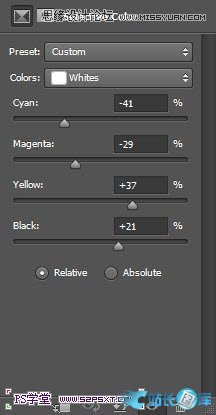
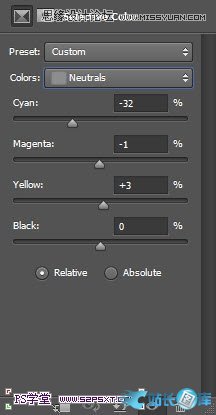

最終效果圖







